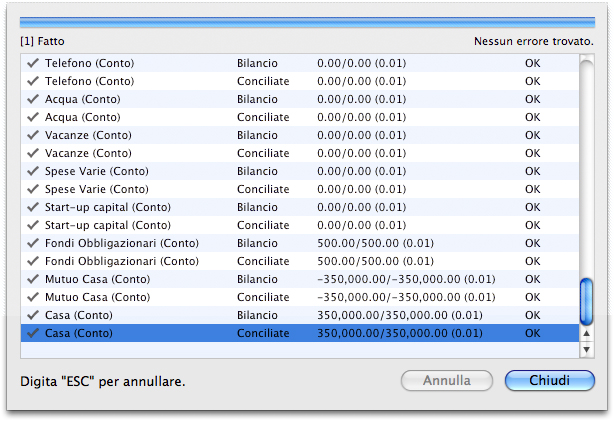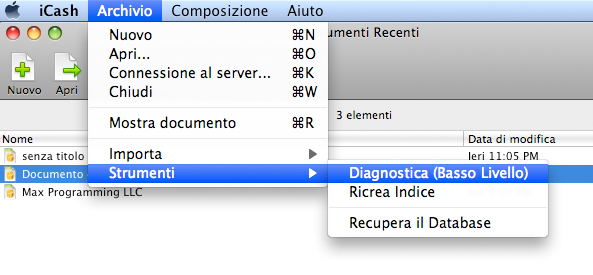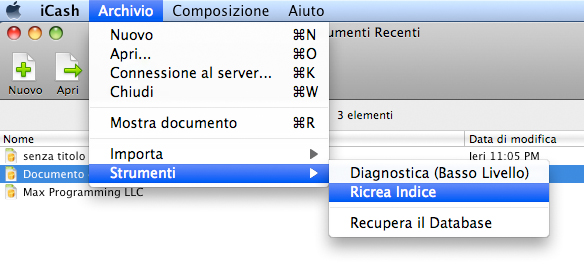| 19.- Strumenti |
|
|
 Verifica i dati Verifica i dati
Pur essendo iCash affidabile ed accurato nel memorizzare dati e generare resoconti, è stato prevista la possibilità di verificare la correttezza dei dati tramite il ricalcolo, riconsiderando ogni record di tutti i saldi dei conti. Il confronto dei valori disponibile con quelli ricalcolati permetterà di correggere eventuali inesattezze. Per verificare i dati, apri il documento ed esegui la procedura di verifica dei dati, selezionando il seguente comando dal menu: Archivio | Strumenti | Verifica i dati… (o File | Strumenti | Verifica i dati… su Windows).
 Diagnosi a basso livello Diagnosi a basso livello
Questo comando esegue una analisi semplice sulla struttura di un documento, verificandone l'integrità. Per effettuare una diagnosi sul documento, selezionalo dal Gestore dei Documenti (Documenti Recenti) ed seleziona il comando Diagnostica (Basso Livello) dal menu Archivio, sottomenu Strumenti:
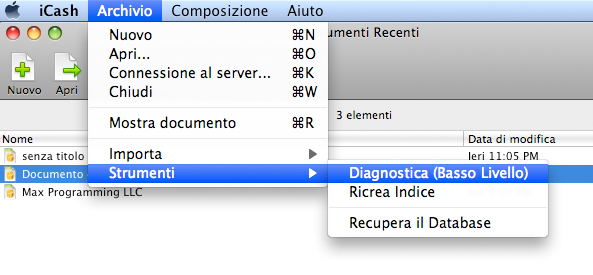
Inoltre, premendo il tasto Comando su Mac, oppure il tasto Control su Windows, e selezionando il menu, creerà un documento di testo contenente un resoconto dettagliato dell'operazione compiuta. Il documento di resoconto della diagnosi viene chiamato: "Diagnosis of Nome del Documento" e viene registrato nella medesima cartella che contiene il documento verificato. Se la diagnosi viene conclusa con successo, il documento verrà aperto automaticamente usando l'editor di testo di default. Se il primo rigo del resoconto corrisponde a "All right!", vuol dire che il documento non conteneva errori.
 Ricrea Indice Ricrea Indice
Questo comando ricostruisce l'indice del documento. I documenti di iCash sono dei documenti di database costituiti da tabelle e campi con indice. L'indice di un database è paragonabile all'indice di un libro; per trovare qualcosa in un libro non è necessario leggerlo da cima a fondo, ma basta invece trovare quello che cercate nell'indice quindi andare alla pagina che contiene quanto cercavi.
L'indica di un database è una particolare strutturazione delle informazioni che funziona in un modo molto simile. Quando si cerca un conto oppure una transazione per nome, data, tipo di transazione, e via dicendo, iCash cerca nell'indice del documento il Nome o la Data, e successivamente mostra il risultato della ricerca. La ricerca viene svolta in frazioni di secondo perché l'indice del database contiene puntatori che indirizzano alla posizione del record nel database. è notevolmente più rapido cercare un valore nell'indice che cercarlo nell'intero database scansionandolo dato per dato.
Per ricostruire l'indice di un documento selezionale il documento in 'Documenti Recenti' quindi usare il comando menu Archivio | Strumenti | Ricrea indice.
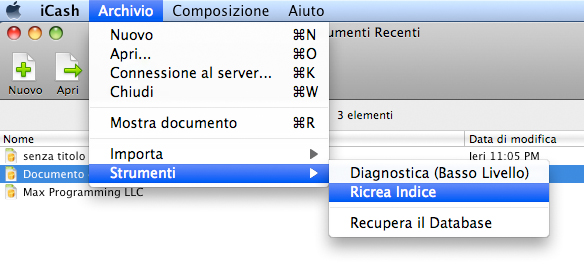
 Recuperare un documento danneggiato Recuperare un documento danneggiato
In caso di emergenza, è possibile recuperare un documento danneggiato o che manifesta errori mediante lo strumento integrato in iCash per il recupero dei database. Innanzitutto, proverà a ricreare completamente il documento con la stessa struttura dell'originale. Qualora questa operazione dovesse concludersi con successo, tutti i tuoi dati saranno trasferiti all'interno del nuovo documento. Usa questo strumento immediatamente dopo aver determinato la presenta di uno o più problemi nel tuo documento. Per recuperare un documento, prima selezionalo nel Gestore dei Documenti (Documenti Recenti) e successivamente seleziona il comando Recupera Database dal menu Archivio, sottomenu Strumenti (per Windows, menu File).
 Informazioni Informazioni
iCash ti permette di avere più informazioni di quante mostrate dal Finder. Con un documento di iCash aperto, seleziona il seguente comando dal menu: Archivio | Informazioni.

 Backup Backup
Non dimenticare di effettuare regolarmente delle copie di sicurezza dei tuoi documenti. Le copie di backup possono essere effettuate direttamente da iCash, utilizzando il seguente comando dal menu: Archivio | Strumenti | Copia di Backup… (per Windows, menu File) o copiando o duplicando il documento direttamente nel Finder di Mac OS, oppure nel File Manager di Windows. Puoi anche esportare i dati in un documento in formato XML e reimportare i dati in un nuovo documento, al fine di ripristinare il documento originario.
Inoltre, iCash effettua backup automatici nella cartella: NomeUtente/Documenti /Maxprog/iCash/Backups ogni qual volta chiudi un documento oppure ne apri uno che deve essere aggiornato. Il backup di ciascun documento viene registrato in una cartella che ne indica il nome. Vengono conservati solo i 15 documenti di backup più recenti. Il nome è composto dalla data di backup, ad esempio '2005-10-13 19-43-09', leggibile come: '13 Ottobre 2005 alle 19:43:09'. Inoltre, ricorda che iCash effettua backup ridondanti dei dati in formato XML nella seguente cartella 'nomeutente/Documenti/Maxprog/iCash/XML Dumps'.
Ricorda che questo sistema di backup automatico è inutile se dovessi perdere l'intero contenuto del disco rigido, ad esempio a causa di un malfunzionamento dell'hardware. è consigliabile effettuare regolarmente copie di backup su un disco esterno.
|
|
Recent questions from our iCash users |
|
|
|
|
iCash is a software intended to control your personal finance, keeping track of incomes, expenses, credits, debts and Banks transactions for you. As simple as creating the accounts you need and move money between them! You don't even need to know about accounting or even care about it! Your finances depends largely on good organization that lets you know where your money comes from and to where it goes.
iCash is an easy-to-use, full featured and multi-purpose Personal Finance Manager tool for macOS and Windows intended to help you control all kinds of money issues. iCash can serve several small accounting needs for either private users, or clubs, associations, self-employed, small businesses or simply to be used at home, making keeping track of incomes, expenses and Banks transactions a snap.
With a few clicks you can begin creating accounts and making transactions in minutes.
iCash is versatil and user-friendly. For this reason it doesn't use the principle of double-entry bookkeeping making it much easier to be used by people with very little or no accounting knowledge at all.
Simply create accounts for all your expenses, incomes, Banks... and start moving money between them! iCash will then allow you to find out where all your money comes from and where it goes. All accounts are well organized according to user-defined categories and built-in types so reports can be tailored to include all records or only ones meeting specified criteria.
Cash also allows you to have as many money manager documents as necessary so you can control almost anything from Clubs, associations, home and so on at the same time. |
|
|
▾ Last videos, Online events and Q&A Sessions ▾
|
|
|
|


 Verifica i dati
Verifica i dati